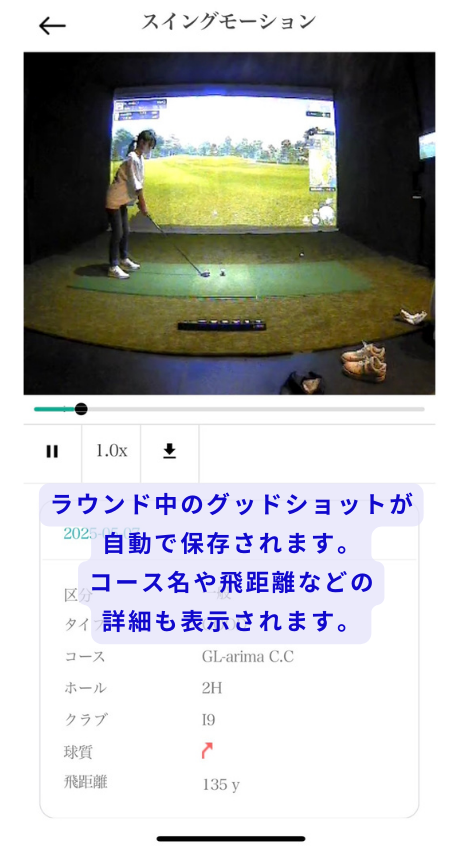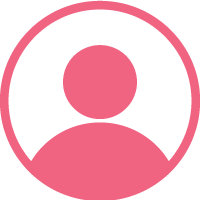E-SPOGOLF 利用方法
dx golf 24の打席のゴルフシミュレータとスマホアプリを連携させるために必要な利用登録及び、各種設定のご案内です。
E-SPOGOLF 利用登録と初期設定
利用登録
①アプリのダウンロード
下記、QRコードより、専用のアプリをダウンロードしてください。
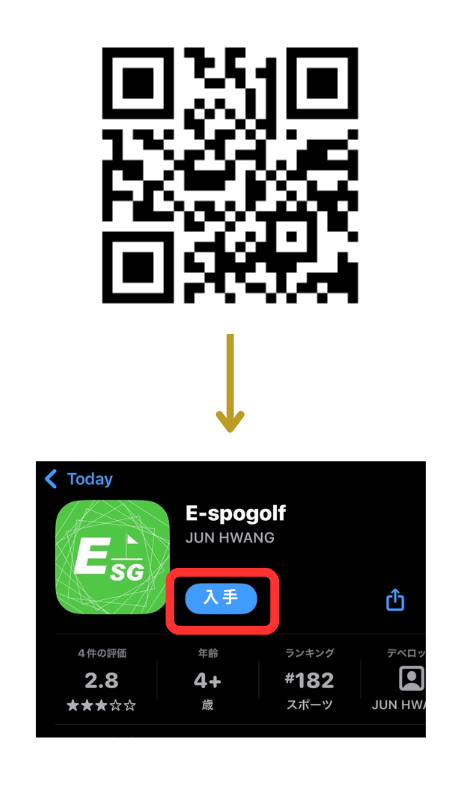
②新規登録
「新規登録」より、各種情報を入力してください。
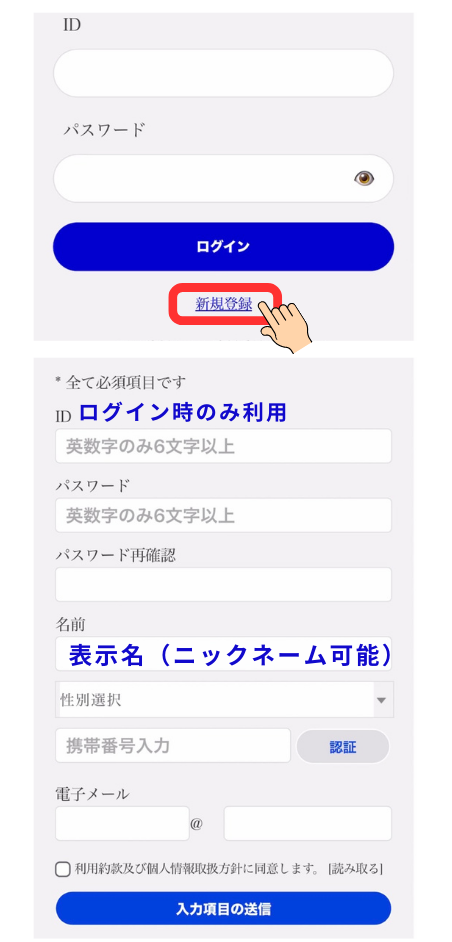
③電話番号の認証
電話番号の登録が必要です。
電話番号に届いた認証コードを入力してください。
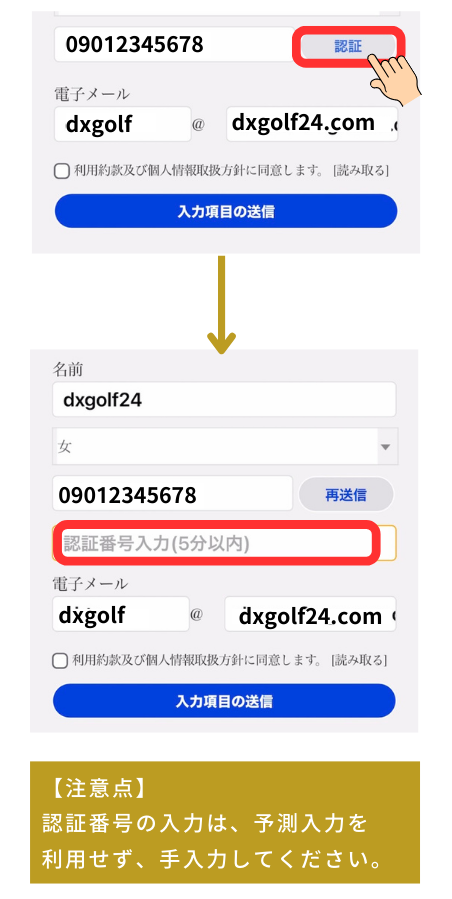
④利用開始の登録完了
認証完了を確認し、入力項目の送信を実施します。
完了画面が出れば登録完了です。
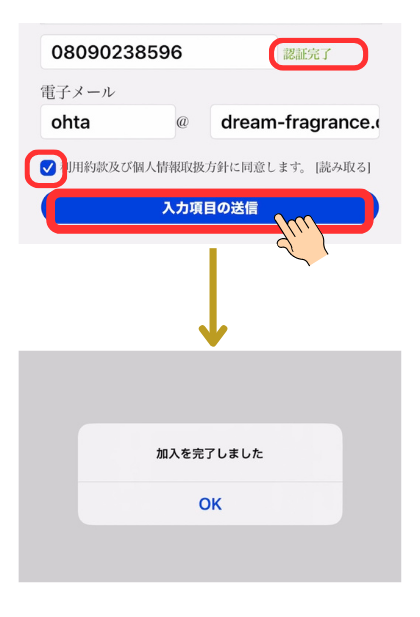
初期設定
⑤ログイン
登録したID・パスワードにて、アプリにログインします。
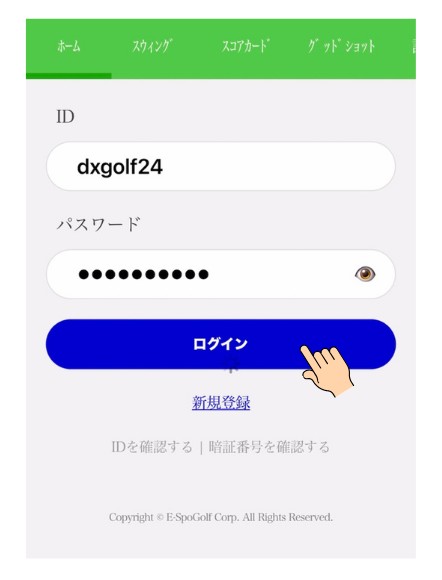
⑥初期設定
ラウンドプレイに関する初期設定を登録します。
ログイン後、自動で設定が反映されます。
【オススメ設定】
左打ちの方→「打席:左打席」
女性→「ティー位置:レッド」
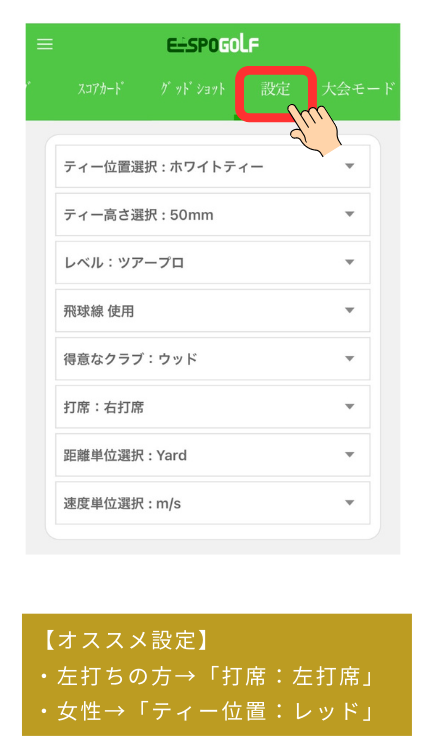
⑦飛距離の登録
クラブの飛距離を登録すると、ラウンド時、自動で残距離に合わせてクラブが選択されます。
【補足】
持っていないクラブは「0」と登録してください。
クラブを使用しないと設定され、ラウンド時に表示されません。
飛距離は、ヤードにて登録してください。
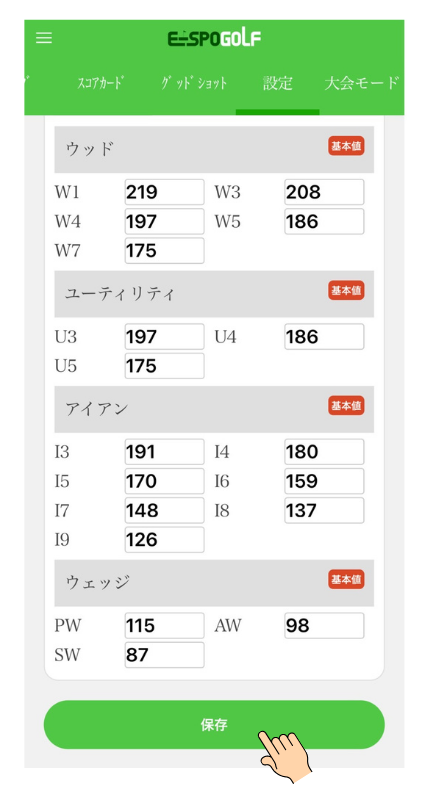
⑧登録完了
入力後、「保存」をします。
これで初期設定が完了です。
ご利用の際、シンプルログインにてアプリと接続の上、ご利用ください。
E-SPOGOLF 利用開始
dx golf 24の打席のゴルフシミュレータとスマホアプリを連携する方法です。
①打席の利用を開始
予約した打席にて、QRコードで打席の利用開始を実施してください。
全ての電源が立ち上がり、シミュレータのソフトも自動で起動します。
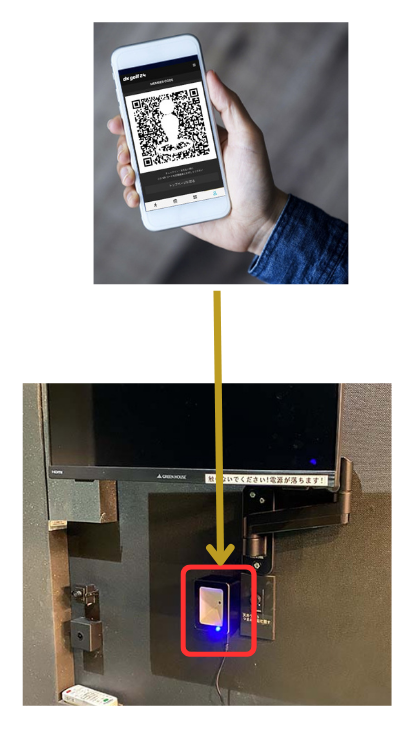
②利用するモードを選択
練習場またはラウンドのいずれかを選択してください。

③アプリに番号を入力
画面に表示されたログイン番号をアプリ上部の空欄に入力し、シンプルログインを選択してください。
【注意点】
練習場モードはおひとりのみログインが可能です。
ラウンドモードは複数人のログインが可能です。
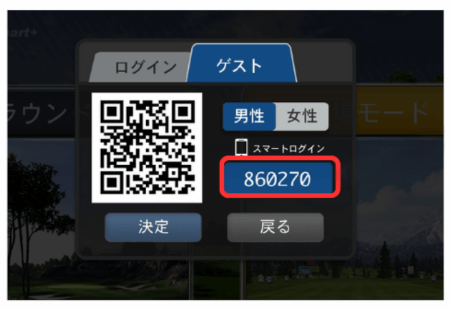
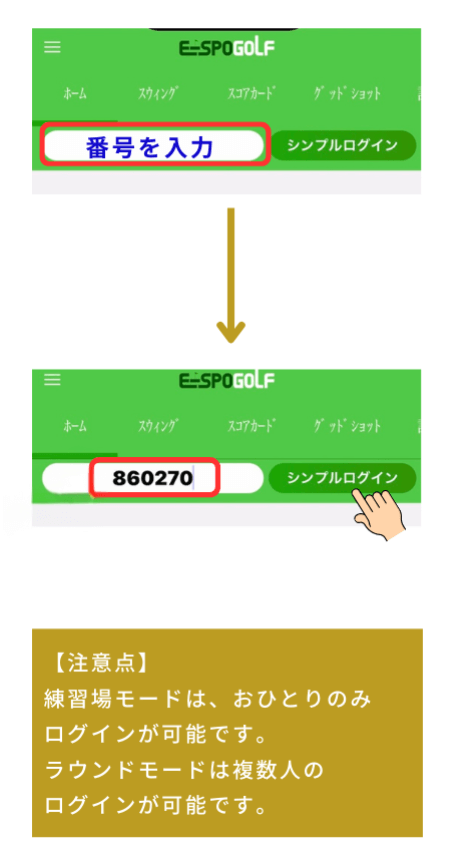
④ログイン完了
完了画面が出れば、ログインが完了です。
練習データがアプリに自動で保存されます。
打席の画面がログイン後、名前(表示名)が左上に表示され、練習モード選択画面になります。
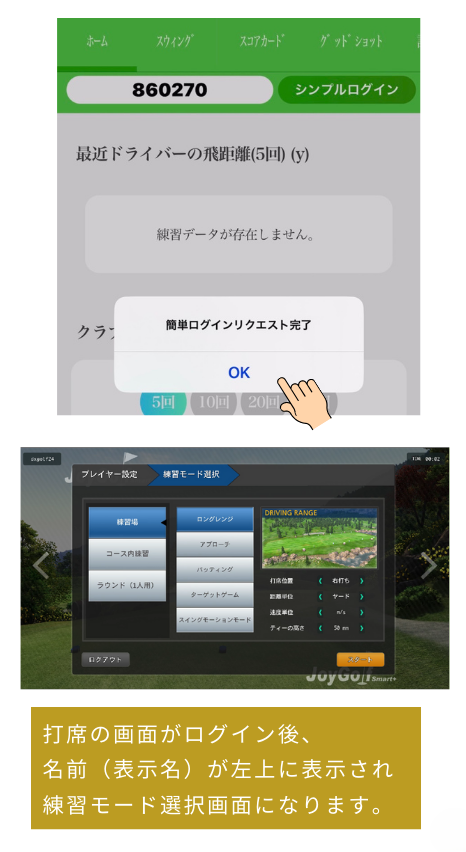
E-SPOGOLF ご利用ガイド
E-SPOGOLF のアプリで利用できる内容のご紹介です。
①ホーム
練習場のデータ集計の確認
クラブ別の平均飛距離の表示や、日付別で練習記録の確認が可能
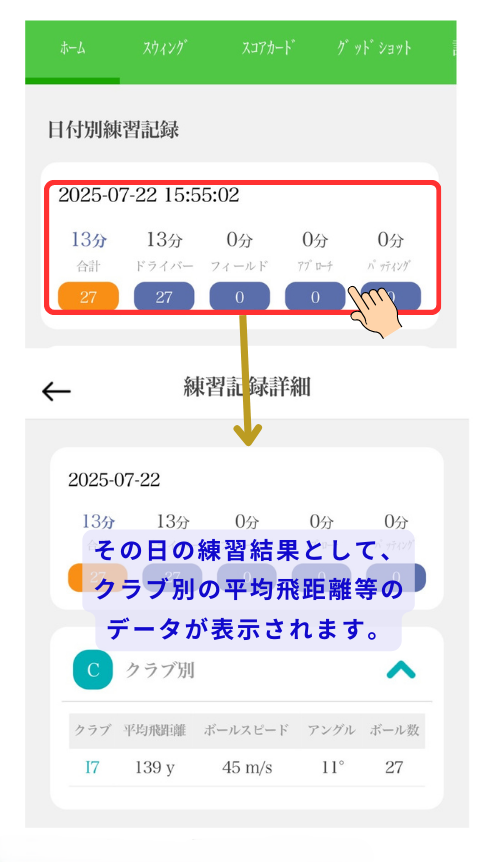
②スウィング
保存したスウィング動画の一覧
※手動保存が必須
クラウドマークを押すと、ESPOGOLFのアプリへ動画が送信され、アプリから確認ができます。
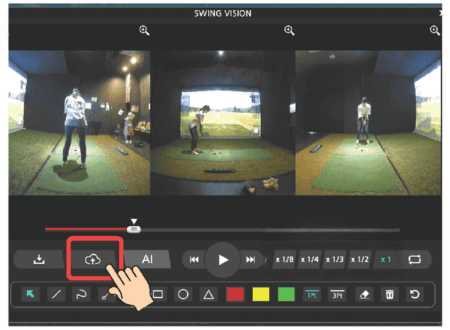
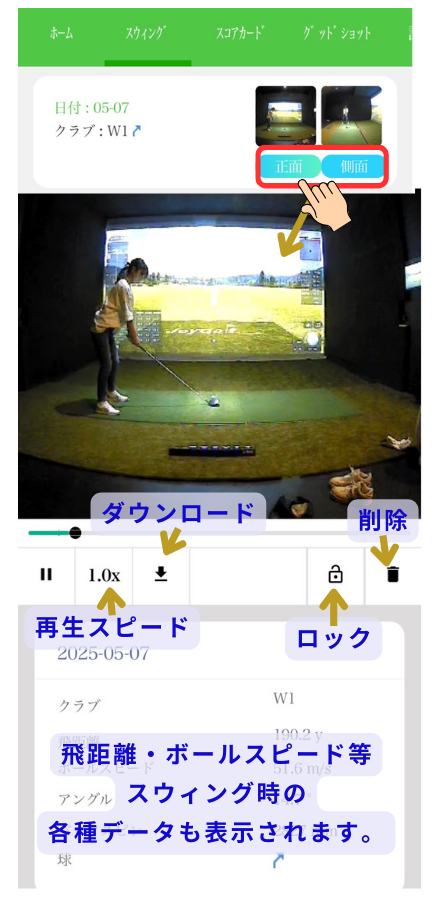
③スコアカード
ラウンドデータの確認
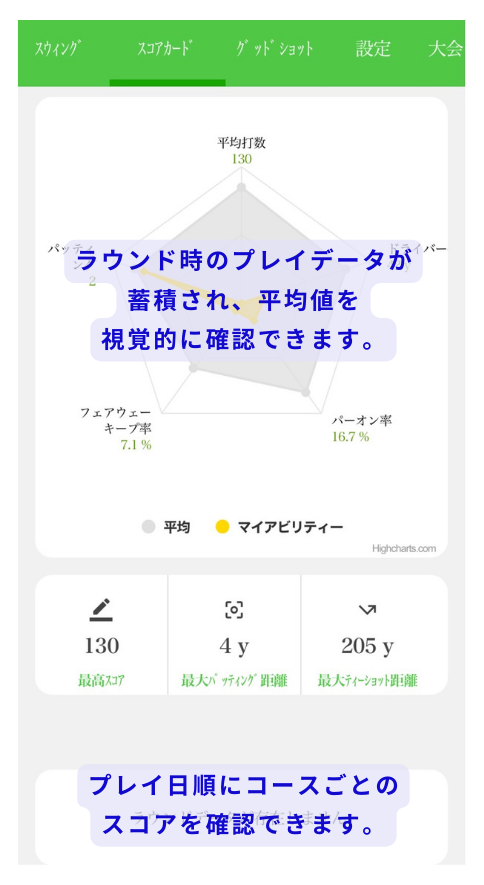
④グッドショット
ラウンド時のグッドショットスウィング動画(自動保存)